A avea un manager de parole care stochează în siguranță acreditările pentru tine poate fi grozav pentru a-ți oferi liniște sufletească. Procedând astfel, este mult mai ușor să urmați cele mai bune practici de securitate și să utilizați parole unice, lungi și complexe pentru fiecare serviciu. Completarea automată este o funcție fantastică oferită de mulți manageri de parole, inclusiv Bitwarden. Pentru a utiliza funcția de completare automată a Bitwarden, trebuie să utilizați extensia de browser Bitwarden și să completați automat un formular în browser.
Din păcate, nu poți folosi auto-umplere în aplicații externe. De exemplu, dacă doriți să vă conectați la o aplicație precum OneDrive, Steam sau chiar aplicația desktop Bitwarden. Deși puteți căuta și introduce manual acreditările salvate, este mai ușor dacă le copiați și le lipiți. Din fericire, Bitwarden oferă butoane rapide pentru a copia numele de utilizator și respectiv parola, pentru a economisi puțin timp suplimentar.
Cum să copiați numele de utilizator și parola unei intrări prin extensia de browser
Pentru a copia numele de utilizator și parola dintr-o intrare, mai întâi trebuie să deschideți panoul de extensie a browserului Bitwarden. Pentru a face acest lucru, faceți clic pe pictograma extensiei Bitwarden. În orice intrare pe care o puteți vedea listată, un set de patru pictograme va fi vizibil în partea dreaptă. Cele două din mijloc vă permit să copiați numele de utilizator și respectiv parola.
Bacsis: dacă copiați numele de utilizator și parola pentru a le lipi într-un site web, de îndată ce interacționați cu site-ul sau comutați filele, panoul de extensie se va închide. Dacă faceți clic din fereastra browserului într-o altă aplicație, panoul de extensie va rămâne deschis.
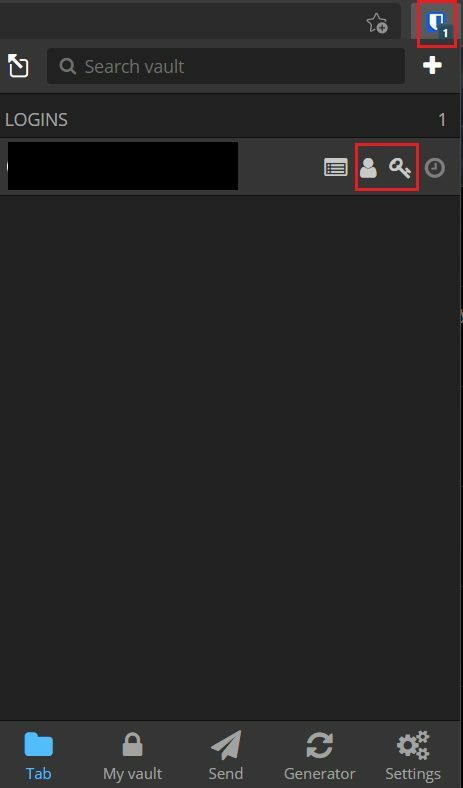
Cum să copiați numele de utilizator și parola unei intrări prin Web Vault
În fila Bitwarden implicită „Seiful meu”, găsiți intrarea pentru care doriți să copiați acreditările. În partea dreaptă a intrării, faceți clic pe pictograma roată dințată. Faceți clic pe primele două intrări din lista verticală, etichetate „Copiați numele de utilizator” și „Copiați parola”. Procedând astfel, valorile vor fi copiate în clipboard.

Completarea automată este o caracteristică uimitoare care economisește timp și este convenabilă, dar nu funcționează în afara browserului. Opțiunile de copiere vă permit să vă copiați rapid acreditările în clipboard fără a deschide intrarea completă. Urmând pașii din acest ghid, puteți utiliza butoanele „Copiați numele de utilizator” și „Copiați parola”.